Μειώστε τον όγκο των πόρων που χρησιμοποιούνται για τη βελτίωση της απόδοσης του υλικού
- Οι χρήστες που διαθέτουν υπολογιστή εξοπλισμένο με κάρτα γραφικών AMD μπορεί να παρατηρήσουν ότι η υπηρεσία κεντρικού υπολογιστή Radeon καταλαμβάνει πολλούς πόρους GPU.
- Η αυξημένη κατανάλωση πόρων μπορεί να οδηγήσει σε σοβαρά προβλήματα απόδοσης.
- Συνιστάται ιδιαίτερα να προσαρμόσετε τις ρυθμίσεις στην εφαρμογή AMD για να διορθώσετε αυτό το πρόβλημα.
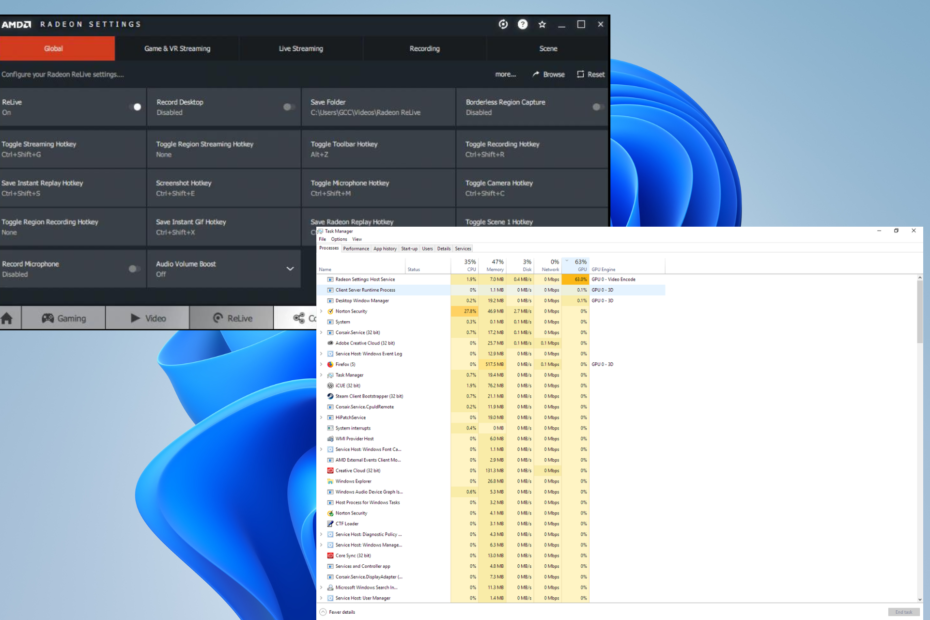
ΧΕΓΚΑΤΑΣΤΑΣΗ ΚΑΝΟΝΤΑΣ ΚΛΙΚ ΣΤΟ ΑΡΧΕΙΟ ΛΗΨΗΣ
Αυτό το λογισμικό θα διατηρήσει τα προγράμματα οδήγησης σε λειτουργία και θα σας προστατεύσει από κοινά σφάλματα υπολογιστή και αποτυχία υλικού. Ελέγξτε όλα τα προγράμματα οδήγησης τώρα με 3 απλά βήματα:
- Κατεβάστε το DriverFix (επαληθευμένο αρχείο λήψης).
- Κάντε κλικ Εναρξη σάρωσης για να βρείτε όλα τα προβληματικά προγράμματα οδήγησης.
- Κάντε κλικ Ενημέρωση προγραμμάτων οδήγησης για να αποκτήσετε νέες εκδόσεις και να αποφύγετε δυσλειτουργίες του συστήματος.
- Έγινε λήψη του DriverFix από 0 αναγνώστες αυτόν τον μήνα.
Εάν ο υπολογιστής σας συνοδεύεται από κάρτα γραφικών AMD, θα έχετε Λογισμικό Radeon που το συνοδεύει, ώστε οι χρήστες να μπορούν να το διαμορφώσουν. Ωστόσο, ορισμένοι χρήστες έχουν αναφέρει προβλήματα απόδοσης με την AMD GPU.
Συγκεκριμένα, ένα λογισμικό που ονομάζεται Radeon Host Service έχει δει να παίρνει σωρούς πόρων GPU. Εάν συμβεί αυτό, θα πρέπει να ενεργήσετε γρήγορα και διορθώστε τη μνήμη GPU σας για την προστασία του υλικού σας.
Τι προκαλεί υψηλή χρήση GPU;
Η υψηλή χρήση GPU είναι ένα πρόβλημα επειδή οι υψηλές θερμοκρασίες που προκύπτουν ως αποτέλεσμα μπορούν να βλάψουν το υλικό. Αυτό θα υποβαθμίσει τη διάρκεια ζωής του υπολογιστή σας.
Το ερώτημα τώρα είναι τι προκαλεί την υψηλή χρήση. Αλλά, και πάλι, υπάρχουν πολλοί λόγοι για αυτό, και δεν είναι μόνο λόγω του παιχνιδιού που παίζετε.
- Ο υπολογιστής σας έχει μολυνθεί με κάποιο είδος κακόβουλου λογισμικού: Για να καθαρίσετε τον υπολογιστή σας, συνιστάται να εγκαταστήσετε μερικά λογισμικό ενάντια στους ιούς για να απαλλαγείτε από κάθε ιό υπολογιστή που παραμένει.
- Έχετε πάρα πολλές εφαρμογές και παράθυρα ανοιχτά: Το να έχετε ανοιχτές πάρα πολλές εφαρμογές μπορεί να καταπονήσει το σύστημά σας. Κλείστε μερικά από αυτά και δείτε αν παρατηρήσετε βελτίωση.
- Οι εφαρμογές στον υπολογιστή σας δεν είναι καλά βελτιστοποιημένες: Ορισμένες εφαρμογές είναι γνωστό ότι είναι χοιρίδια πόρων, όπως το Google Chrome. Θα πρέπει να εγκαταστήσετε περισσότερα ελαφριά προγράμματα περιήγησης αντι αυτου.
- Οι ρυθμίσεις δεν έχουν βελτιστοποιηθεί σωστά: Εάν άλλο υλικό δεν μπορεί να συμβαδίσει με την GPU, όπως ο επεξεργαστής, θα αντιμετωπίσετε προβλήματα απόδοσης.
Πώς μπορώ να ελευθερώσω πόρους GPU από την υπηρεσία κεντρικού υπολογιστή Radeon;
Υπάρχουν πολλοί τρόποι για να ανακτήσετε τους πόρους της GPU σας. Ορισμένα από αυτά είναι εύκολα και γρήγορα, ενώ άλλα απαιτούν περισσότερη τεχνική τεχνογνωσία.
Συμβουλή ειδικού:
ΕΥΓΕΝΙΚΗ ΧΟΡΗΓΙΑ
Ορισμένα ζητήματα υπολογιστή είναι δύσκολο να αντιμετωπιστούν, ειδικά όταν πρόκειται για κατεστραμμένα αποθετήρια ή για αρχεία Windows που λείπουν. Εάν αντιμετωπίζετε προβλήματα με την επιδιόρθωση ενός σφάλματος, το σύστημά σας μπορεί να είναι μερικώς κατεστραμμένο.
Συνιστούμε να εγκαταστήσετε το Restoro, ένα εργαλείο που θα σαρώσει το μηχάνημά σας και θα εντοπίσει ποιο είναι το σφάλμα.
Κάντε κλικ ΕΔΩ για λήψη και έναρξη επισκευής.
Αυτή δεν είναι μια εξαντλητική λίστα, αλλά καλύπτει τις περισσότερες από τις βάσεις.
- Εγκαταστήστε ξανά το προβληματικό παιχνίδι. Εάν υπάρχει ένας τίτλος στη βιβλιοθήκη σας που προκαλεί όλα τα προβλήματα, η επανεγκατάστασή του θα πρέπει να ξεκαθαρίσει τυχόν σφάλματα ή διαφθορά.
- Ομοίως, εγκαταστήστε ξανά την εφαρμογή AMD Radeon Settings, με την οποία οι χρήστες της AMD μπορούν να προσαρμόσουν την κάρτα γραφικών τους. Αυτό θα ανανεώσει επίσης το λογισμικό.
- Κατεβάστε την πιο πρόσφατη έκδοση της εφαρμογής AMD. Η εταιρεία βελτιώνει συνεχώς το λογισμικό της παρουσιάζοντας τακτικά επιδιορθώσεις.
- Χαμηλώστε τις ρυθμίσεις στο παιχνίδι σας. Για παράδειγμα, ορισμένα παιχνίδια είναι έντονα γραφικά. Η μείωση των ρυθμίσεων θα απελευθερώσει πόρους.
1. Απενεργοποιήστε το ReLive and Record Desktop
- Ανοίξτε την εφαρμογή AMD Radeon Settings και επιλέξτε το Ξαναζώ αυτί.
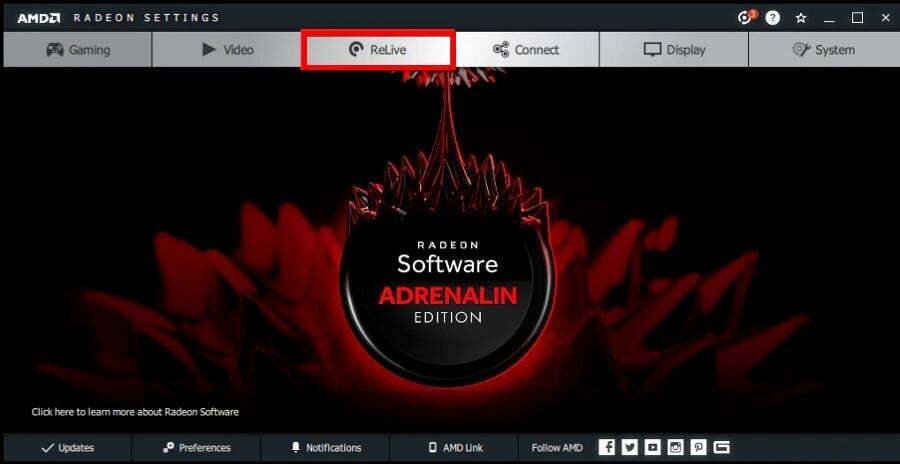
- Στο επόμενο παράθυρο, κάντε κλικ στο Παγκόσμια αυτί.
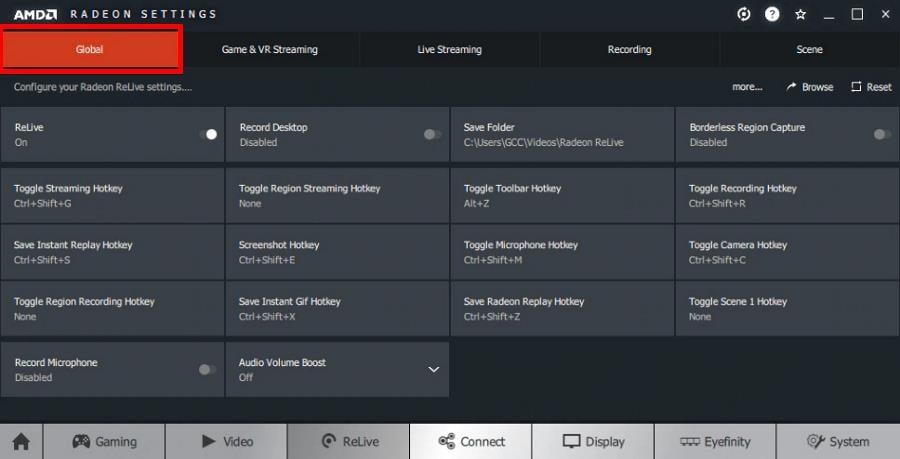
- Κάντε κλικ στους διακόπτες εναλλαγής δίπλα στο ReLive και το Record Desktop για να απενεργοποιήσετε και τα δύο.
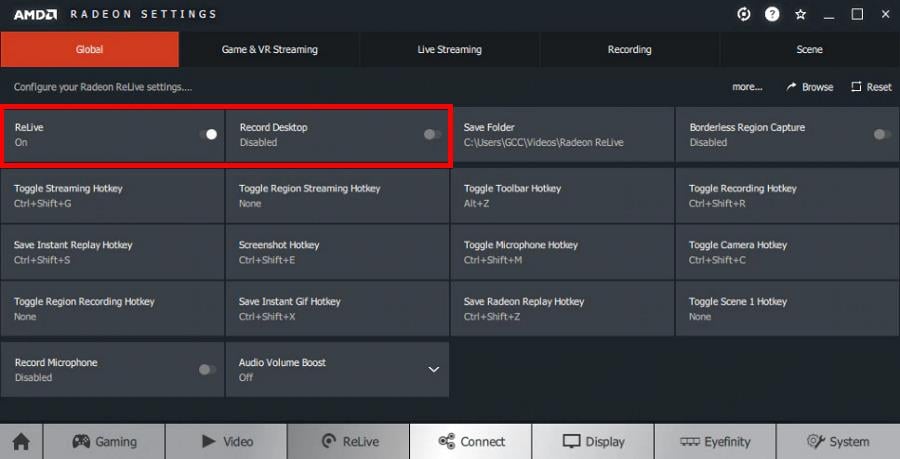
2. Απενεργοποιήστε το Instant Replay και πολλά άλλα στο λογισμικό AMD: Adrenaline Edition
- Εάν χρησιμοποιείτε λογισμικό AMD: Adrenaline Edition, ανοίξτε το και κάντε κλικ στο εικονίδιο με το γρανάζι στην επάνω δεξιά γωνία.
- Κάντε κλικ στο Γενικός αυτί.
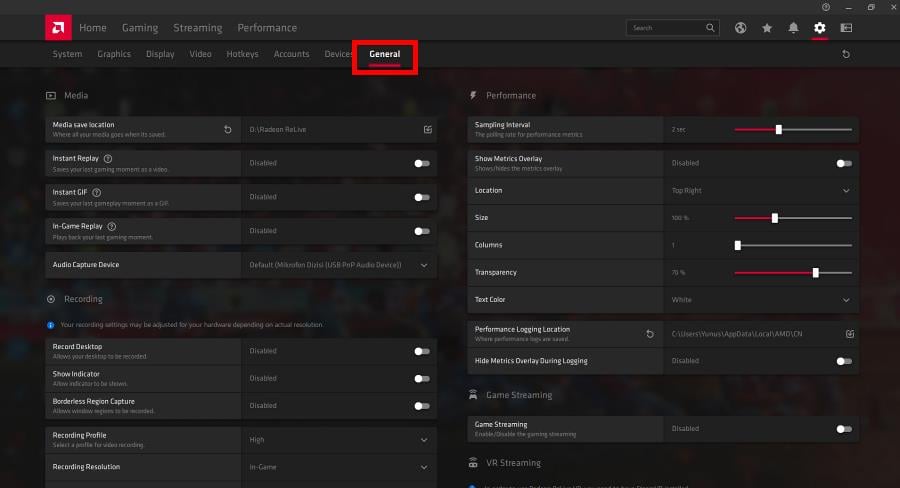
- Σύμφωνα με το Μεσο ΜΑΖΙΚΗΣ ΕΝΗΜΕΡΩΣΗΣ ενότητα, κάντε κλικ στον διακόπτη εναλλαγής δίπλα Αμεση επανάληψη και Instant GIF για να το απενεργοποιήσετε.
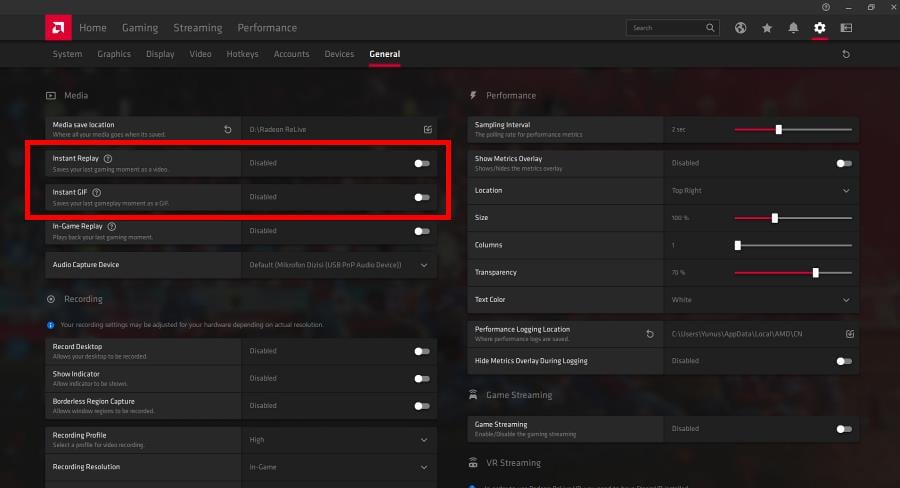
- Σύμφωνα με το Εγγραφή ενότητα, απενεργοποίηση Επιφάνεια εργασίας εγγραφής, Εμφάνιση δείκτη, και Καταγραφή περιοχής χωρίς σύνορα.
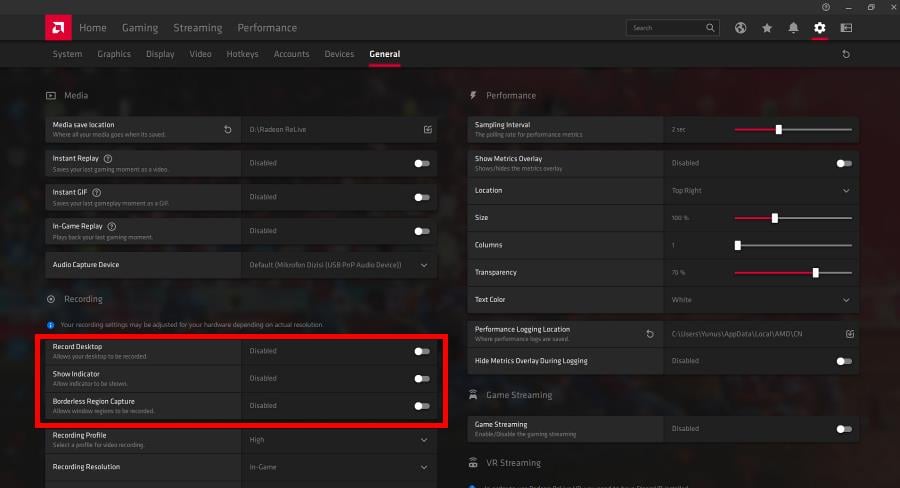
3. Αλλάξτε το πρόγραμμα παροχής ενέργειας των Windows
- Ανοίξτε τον Πίνακα Ελέγχου και επιλέξτε Επιλογές ενέργειας. Εάν δεν το βλέπετε, βεβαιωθείτε Προβολή από έχει οριστεί σε Μεγάλα εικονίδια.
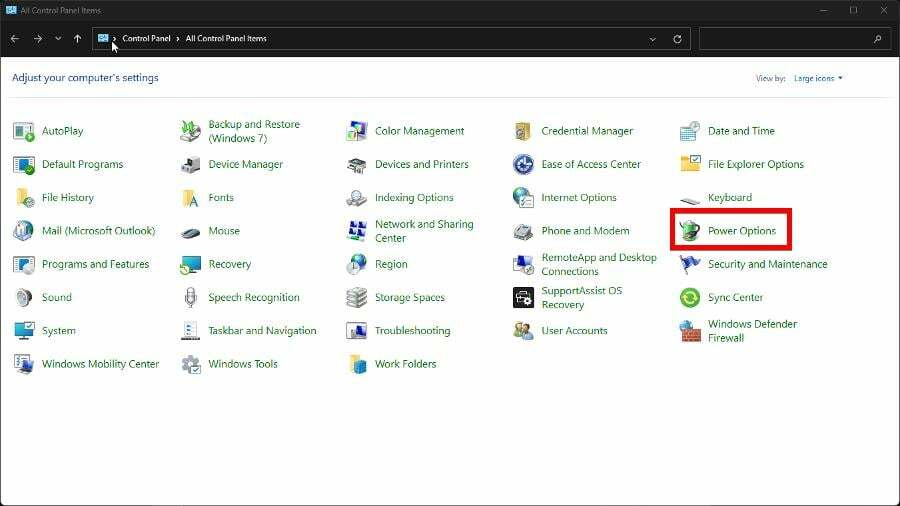
- Επιλέξτε είτε Ισορροπημένο (συνιστάται) είτε το σχέδιο παροχής ενέργειας υψηλής απόδοσης, αν και συνιστάται να επιλέξετε το δεύτερο.
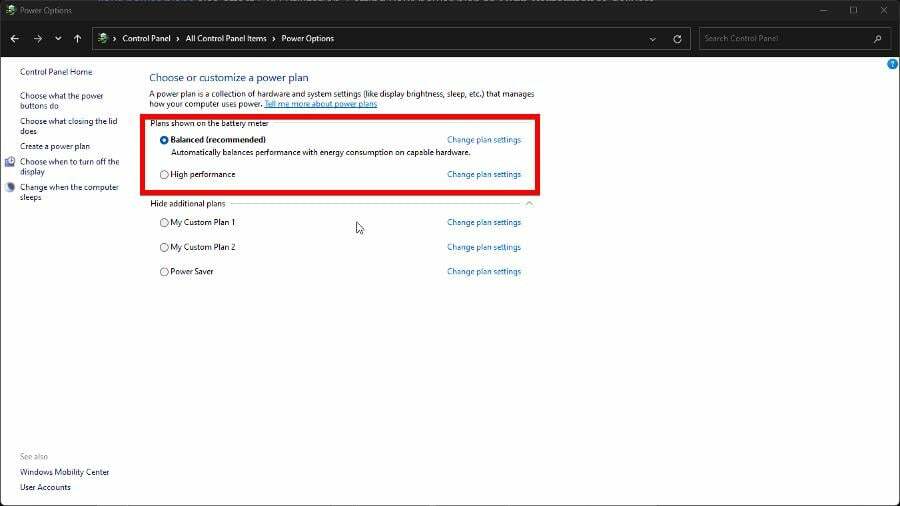
- μεταβείτε στο Σελίδα AMD Cleanup Utility και επιλέξτε AMD Cleanup Utility για Windows για αυτόματη λήψη του λογισμικού.
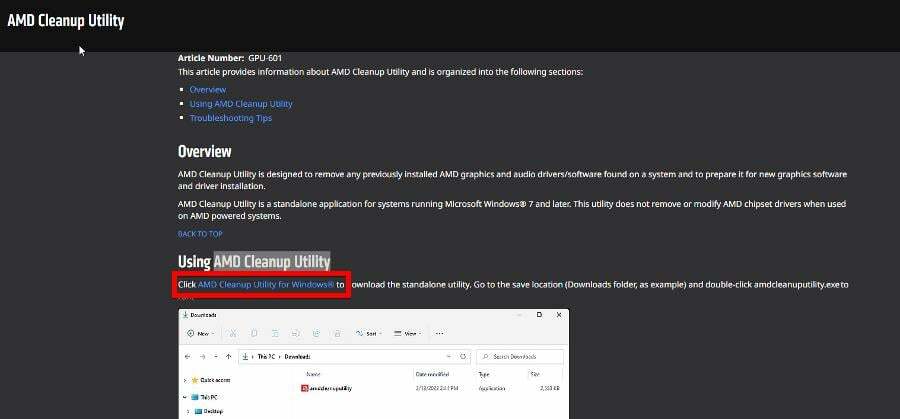
- Μεταβείτε στη θέση του αρχείου και κάντε διπλό κλικ για να το εκτελέσετε.
- Θα εμφανιστεί ένα μικρό παράθυρο που θα σας ρωτάει εάν θέλετε να επανεκκινήσετε τον υπολογιστή σας με Windows σε ασφαλή λειτουργία. Συνιστάται ιδιαίτερα να επιλέξετε Ναι.
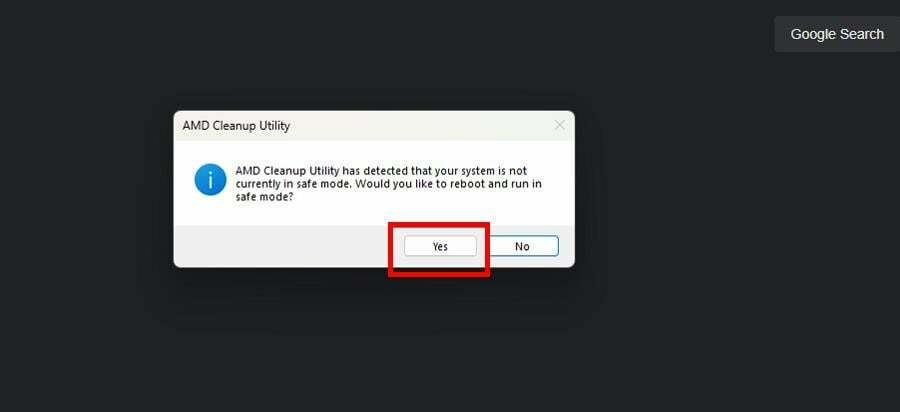
- Κάντε κλικ στο OK στην ακόλουθη ερώτηση για να συνεχίσετε με την εκκαθάριση. Εξηγεί τι θα συνεπάγεται η διαδικασία.
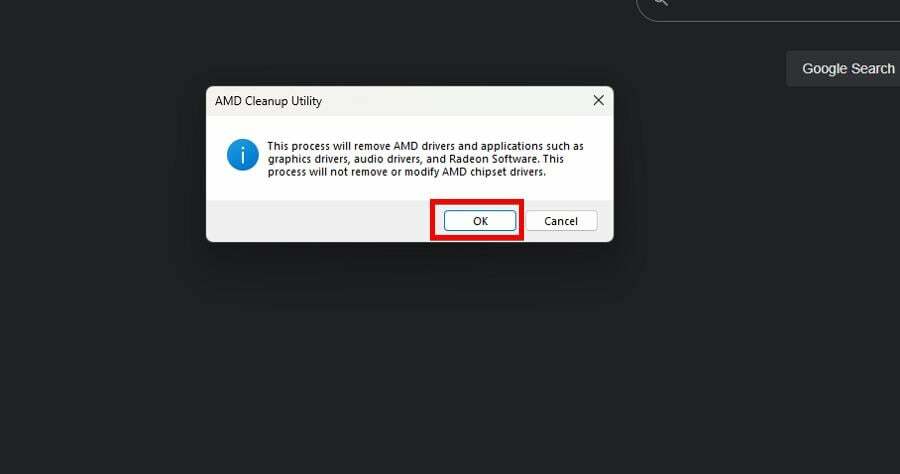
- Όταν τελειώσετε, εμφανίζεται ένα παράθυρο που σας λέει ότι η διαδικασία έχει ολοκληρωθεί. Κάντε κλικ Φινίρισμα, έπειτα Ναί για να επανεκκινήσετε το σύστημά σας και να ολοκληρώσετε τη διαδικασία.
5. Προγράμματα οδήγησης επαναφοράς
- Ανοιξε το Διαχειριστή της συσκευής.
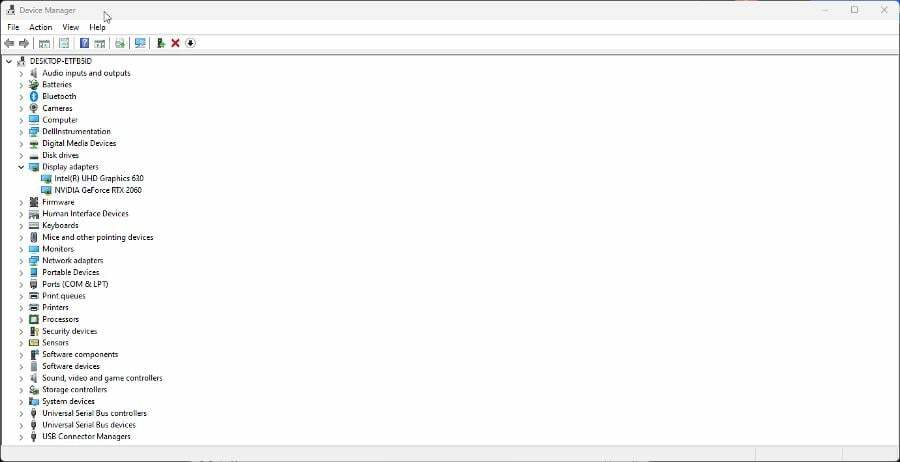
- Επεκτείνουν Προσαρμογείς οθόνης, κάντε δεξί κλικ σε μια κάρτα γραφικών και επιλέξτε Ιδιότητες.
- Εάν είναι διαθέσιμο, μεταβείτε στην καρτέλα Driver και κάντε κλικ στο κουμπί Roll Back Driver.
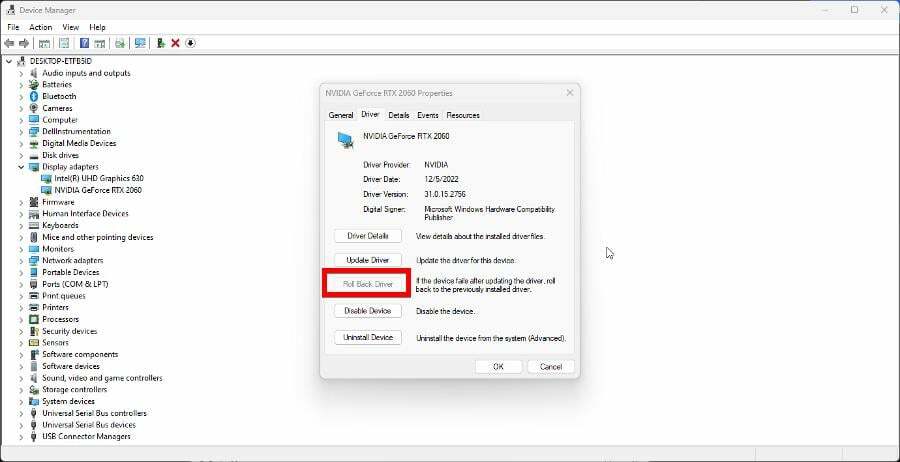
Η επαναφορά των οδηγών θα πρέπει να θεωρείται ως μια τελευταία προσπάθεια. Αυτό θα επαναφέρει τα προγράμματα οδήγησης σε παλαιότερη έκδοση έως ότου η AMD κυκλοφορήσει μια επιδιόρθωση.
Ποιοι άλλοι τρόποι μπορώ να φροντίσω καλύτερα τη GPU μου;
Υπάρχει ένα περίεργο πρόβλημα που πρέπει να γνωρίζετε. Οι χρήστες έχουν παραπονεθεί για το δικό τους Οι ανεμιστήρες GPU περιστρέφονται και μετά ξαφνικά σταματά επανειλημμένα. Αυτό συμβαίνει συνήθως επειδή η μπαταρία RAM χρειάζεται αντικατάσταση.
Μπορείτε επίσης να δοκιμάσετε να ενημερώσετε το πρόγραμμα οδήγησης της GPU. Συνιστούμε να μάθετε τι πρέπει να κάνετε εάν η Διαχείριση Συσκευών δεν αναγνωρίζει την κάρτα γραφικών AMD σας. Ίσως χρειαστεί να εγκαταστήσετε προγράμματα οδήγησης σε λειτουργία συμβατότητας.
Μη διστάσετε να σχολιάσετε παρακάτω εάν έχετε ερωτήσεις σχετικά με την αντιμετώπιση προβλημάτων GPU. Επίσης, αφήστε σχόλια σχετικά με τους οδηγούς που θέλετε ή πληροφορίες σχετικά με άλλα προβλήματα υλικού.
Έχετε ακόμα προβλήματα; Διορθώστε τα με αυτό το εργαλείο:
ΕΥΓΕΝΙΚΗ ΧΟΡΗΓΙΑ
Εάν οι παραπάνω συμβουλές δεν έχουν λύσει το πρόβλημά σας, ο υπολογιστής σας ενδέχεται να αντιμετωπίσει βαθύτερα προβλήματα με τα Windows. Συνιστούμε λήψη αυτού του εργαλείου επισκευής υπολογιστή (αξιολογήθηκε Εξαιρετικά στο TrustPilot.com) για να τους αντιμετωπίσετε εύκολα. Μετά την εγκατάσταση, απλώς κάντε κλικ στο Εναρξη σάρωσης κουμπί και μετά πατήστε το Φτιάξ'τα όλα.


